كيفية استخدام أدوات Charmap و Eudcedit المضمنة في Windows 11/10
نحتاج أحيانًا إلى إدراج أحرف ورموز خاصة في المستند. يأتي Windows 11/10 مزودًا بأداة مضمنة ، Charmap ، يمكنك من خلالها إدراج أي حرف أو رمز خاص في المستند. يوفر المستخدمون الذين يعرفون هذه الأداة وقتهم في البحث عن شخصية أو رمز خاص على الإنترنت. ماذا لو طلبت إنشاء شخصيتك أو رمزك الخاص؟ هل هناك أي أداة مضمنة لهذا؟ نعم. هذه الأداة هي Eudcedit ، المعروفة أيضًا باسم محرر الأحرف الخاصة.
في هذه المقالة ، سنرى كيف يمكنك استخدام أدوات Eudcedit(Eudcedit) و Charmap المضمنة في Windows 11/10 .
يقوم Eudcedit(Eudcedit) بإنشاء أحرف ورموز خاصة في Windows 11/10
إذا كنت تريد إنشاء أحرف ورموز خاصة بك ، فيمكنك استخدام أداة Eudcedit . نظرًا لأن هذه الأداة تقوم بإنشاء أحرف خاصة يحددها المستخدم ، فإنها تُعرف أيضًا باسم محرر الأحرف الخاصة(Private Character Editor) . اتبع الخطوات المذكورة أدناه لفتح أداة Eudcedit على نظام التشغيل Windows 11/10:
- اضغط على مفاتيح " Windows + R " لفتح مربع الحوار Run.
- اكتب “ Eudcedit ” واضغط على موافق.
بدلاً من ذلك ، يمكنك أيضًا فتح الأداة عن طريق كتابة " Eudcedit " أو " محرر الأحرف الخاصة(Private Character Editor) " في مربع البحث. عند تشغيل Eudcedit ( محرر الأحرف الخاصة(Private Character Editor) ) ، سترى الواجهة الموضحة في لقطة الشاشة أدناه.
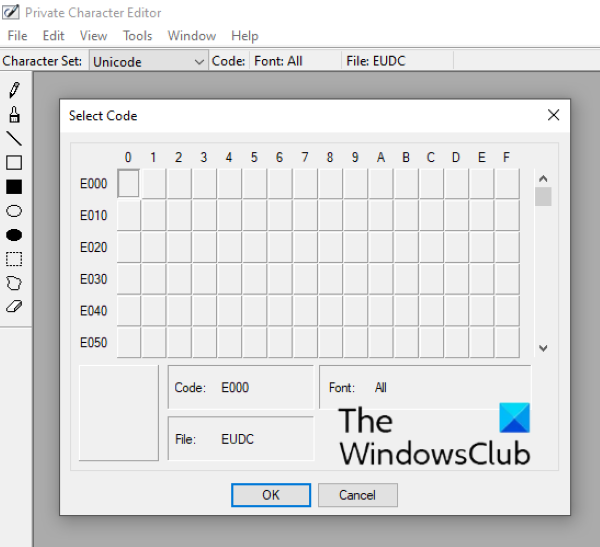
سنشرح عملية إنشاء شخصية أو رمز خاص مخصص باستخدام Eudcedit لاحقًا في هذه المقالة. لكن قبل ذلك ، يجب أن تعرف ميزات هذه الأداة. يجب عليك تحديد رمز فريد قبل البدء في تصميم الشخصية الخاصة. يمكنك تحديد أي من الخلايا المتاحة لتصميم رمز أو حرف. لقد حددت الخلية التي تقع في الصف الأول والعمود الأول. رمزها هو E000 . عند النقر فوق "موافق" ، ستحصل على مساحة عمل شبكية حيث يمكنك تصميم شخصيتك أو رمزك.
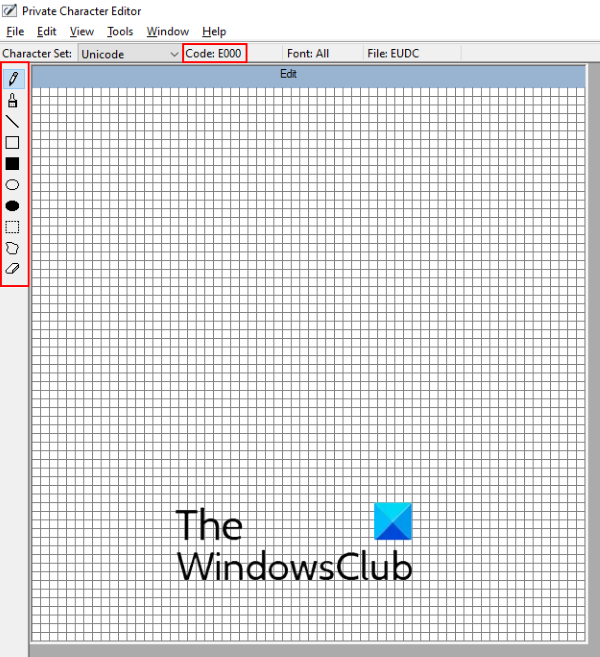
يمكنك أن ترى في لقطة الشاشة أعلاه ، يتم عرض الرمز أسفل شريط القائمة(Menu) ، وتتوفر جميع الأدوات المطلوبة لرسم حرف أو رمز على الجانب الأيسر. الآن ، دعنا نرى وظيفة هذه الأدوات واحدة تلو الأخرى:
- Pencil : يتم تحديد أداة Pencil بشكل افتراضي. (Pencil)يملأ صندوقًا واحدًا على الشبكة في كل مرة.
- الفرشاة(Brush) : تملأ هذه الأداة أربعة مربعات على الشبكة في وقت واحد.
- خط مستقيم(Straight Line) : يمكنك استخدام هذه الأداة لرسم خطوط مستقيمة أفقية ورأسية ومائلة على مساحة العمل.
- مستطيلات(Hollow and Filled Rectangles) مجوفة ومملوءة: كما يوحي الاسم ، يمكنك استخدام هذه الأدوات لرسم مستطيلات مجوفة ومعبأة على التوالي في الفراغ.
- (Hollow and Filled Ellipse)القطع الناقص المجوف والمملوء: باستخدام هذه الأدوات ، يمكنك رسم دوائر وأشكال بيضاوية في كل من الأنماط المجوفة والمعبأة .
- التحديد المستطيل(Rectangular Selection) : باستخدام هذه الأداة ، يمكنك تحديد جزء معين من الشخصية التي قمت برسمها. بعد التحديد ، يمكنك تحريك المنطقة المحددة أو حذفها.
- التحديد الحر(Freeform Selection) : بينما تتيح لك أداة التحديد المستطيل(Rectangular Selection) تحديد الجزء المستطيل فقط من الحرف الذي رسمته ، تتيح لك أداة التحديد الحر تحديد أي شكل غير منتظم.(Freeform Selection)
- ممحاة(Eraser) : يمكنك استخدامها لمسح جزء معين.
يمكنك أيضًا الوصول إلى جميع الأدوات المذكورة أعلاه من " Tools > Item ". تتوفر خيارات القص والنسخ واللصق في قائمة " تحرير(Edit) ". يمكنك تبديل عرض الشبكة في قائمة العرض(View) .
كيفية استخدام Educedit في Windows 11/10
دعونا نرى عملية إنشاء أحرف ورموز مخصصة باستخدام محرر الأحرف الخاصة(Private Character Editor) في Windows 11/10 . تتيح لك الأداة إنشاء أحرف أو رموز مخصصة في الوضعين التاليين:
- إنشاء شخصية مخصصة جديدة دون استخدام الحرف الموجود مسبقًا.
- إنشاء شخصية مخصصة جديدة باستخدام شخصية موجودة مسبقًا.
1] إنشاء شخصية مخصصة جديدة من البداية في Educedit
اتبع الطريقة الموضحة أعلاه في هذه المقالة للحصول على مساحة عمل شبكية لرسم شخصية مخصصة. بشكل افتراضي ، يتم ربط الورقة بكل الخطوط الموجودة على نظامك. هذا يعني أن الحرف الذي تقوم بإنشائه سيكون متاحًا في جميع الخطوط بعد حفظه. إذا كنت ترغب في جعل الطابع المخصص الخاص بك متاحًا لخط معين ، فيجب عليك تغيير هذا الإعداد. لهذا ، انتقل إلى " File > Font Links ".
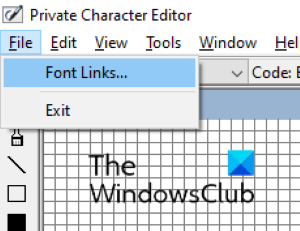
ستظهر نافذة جديدة على الشاشة. حدد خطًا من القائمة وانقر فوق حفظ(Save As) باسم . امنح اسمًا مخصصًا للخط الخاص بك وانقر فوق الزر حفظ(Save) ، ثم انقر في النهاية على "موافق" لإغلاق نافذة " ارتباطات الخط ".(Font Links)
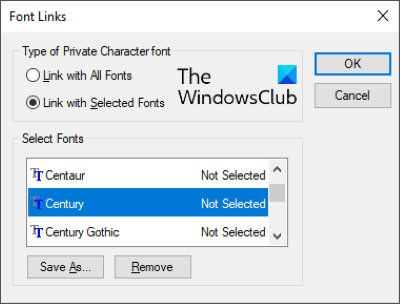
أنت الآن جاهز لتصميم شخصيتك أو رمزك. استخدم الأدوات المتاحة على الجانب الأيسر من التطبيق وأنشئ شخصية أو رمزًا جديدًا. عند الانتهاء ، انتقل إلى " Edit > Save Character " أو اضغط ببساطة على Ctrl + S على لوحة المفاتيح. يحفظ Windows جميع الأحرف المصممة حديثًا تحت اسم " الأحرف الخاصة(Private Characters) " .
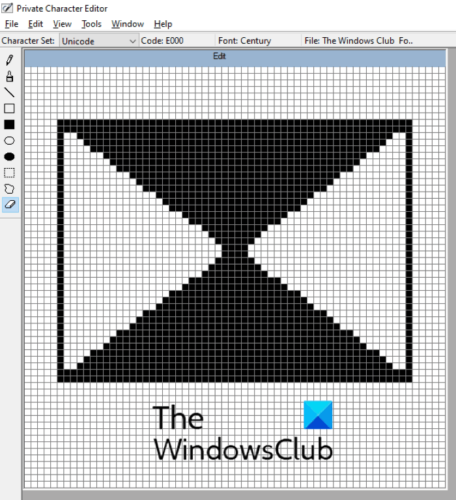
الآن ، أغلق محرر الأحرف الخاصة(Private Character Editor) وافتح تطبيق Charmap . ستجد شخصيتك المخصصة في الخط المرتبط تحت اسم " Private Characters ". على سبيل المثال ، لقد قمت بربط شخصيتي المخصصة بخط القرن . (Century)ومن ثم(Hence) ، فإن شخصيتي المخصصة ستكون متاحة في القرن(Century) ( شخصيات خاصة(Private Characters) ).
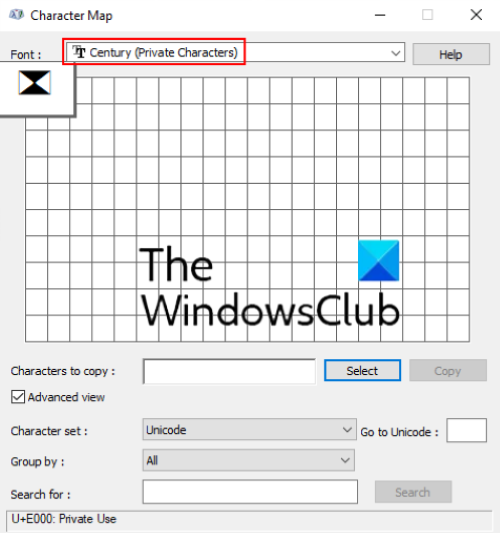
2] إنشاء شخصية مخصصة جديدة باستخدام شخصية موجودة مسبقًا
دعونا نرى كيفية إنشاء شخصية أو رمز مخصص جديد من شخصية موجودة مسبقًا في أداة Eudcedit . لهذا ، يجب عليك إدراج حرف في مساحة العمل. انتقل إلى " Edit > Copy Character ".
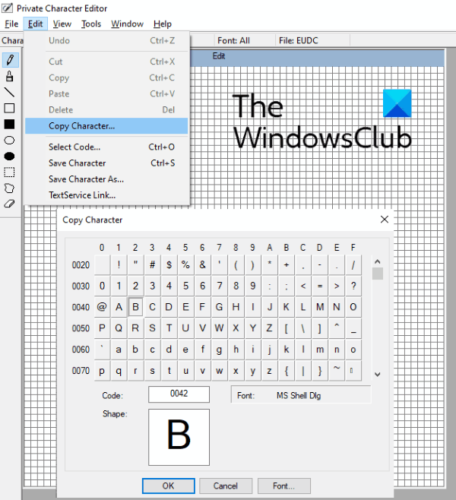
الآن ، استخدم الأدوات لتحرير الحرف المدرج وعندما تنتهي ، احفظه بالضغط على مفاتيح Ctrl + S
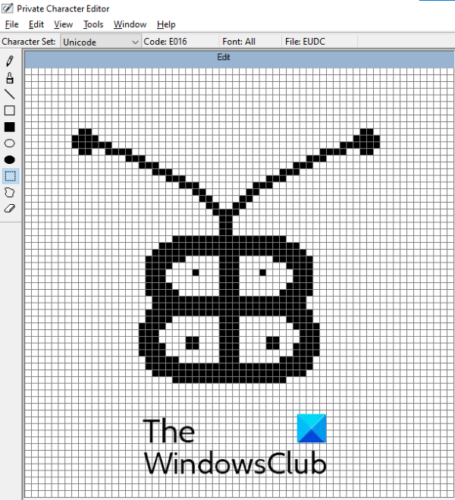
يتيح لك Charmap(Charmap) إدراج أحرف ورموز خاصة في المستند
Charmap هو تطبيق مضمن في نظام التشغيل Windows 11/10 يحتوي على العديد من الأحرف والرموز الخاصة. كثير(Many) منكم على علم بذلك. باستخدام هذا التطبيق ، يمكنك نسخ أي حرف أو رمز خاص ، مثل فطيرة ، درجة ، لامدا ، إلخ ، إلى الحافظة ولصقها في مستند أو أي برنامج آخر متوافق. يتوفر خيار البحث أيضًا في تطبيق Charmap الذي يتيح لك العثور على حرف أو رمز معين.
يتحدث هذا المنشور بالتفصيل عن كيفية إدراج أحرف خاصة باستخدام Charmap وأدوات Windows 10 الأخرى(how to insert special characters using Charmap and other Windows 10 tools) . - لكننا نتطرق بإيجاز إلى ما يفعله.
إذا كنت تعرف Unicode لحرف معين ، فيمكنك إدراجه مباشرة في مستند دون فتح Charmap . Unicode هو معيار عالمي لترميز الأحرف. يستخدم هذا المعيار لتحديد رقم أو رمز فريد لكل حرف. اتبع الخطوات المذكورة أدناه لفتح Charmap على Windows 11/10 :
- اضغط على " Windows + R " لفتح مربع الحوار "تشغيل".
- اكتب “ Charmap ” وانقر فوق موافق.
بعد فتحه ، ما عليك سوى تحديد حرف ونسخه إلى الحافظة.
المنشورات ذات الصلة التي من المؤكد أنها تهمك(Related posts that are sure to interest you)
- يتيح لك CatchCar إدخال Unicode والأحرف الخاصة في المستندات(CatchCar lets you insert Unicode and Special Characters in documents)
- يتيح لك WizKey كتابة الأحرف المميزة والخاصة باستخدام لوحة المفاتيح الإنجليزية(WizKey lets you type Accented and Special Characters using English Keyboard)
- يتيح لك WinCompose إدراج أحرف ورموز خاصة(WinCompose lets you insert Special Characters and Symbols) .
Related posts
كيفية تمكين أو Disable Archive Apps feature في Windows 10
كيفية تعيين Network Drive أو إضافة FTP Drive في Windows 11/10
كيفية تغيير News and Interests Feed Language في Windows 11/10
ما هو Fast Startup وكيفية تمكينه أو تعطيله في Windows 10
ماذا سجل هذا Program ل Restart القيام به في Windows 11/10؟
كيفية إيقاف تشغيل أو على Airplane Mode في Windows 10
كيفية تمكين أو تعطيل محفوظة Storage في Windows 11/10
كيفية Mount and Unmount ISO file في Windows 11/10
تمكين الجهاز المزدوج للأجهزة GPU Scheduling في Windows 11/10
كيفية تمكين أو تعطيل AutoPlay في Windows 11/10
ما هو Windows Feature Experience Pack في Windows 10؟
كيفية إظهار File Extensions في Windows 11/10
كيفية تشغيل DISM في Windows 11/10 لإصلاح Windows System Image
كيفية تشغيل Windows Memory Diagnostics Tool في Windows 11/10
كيفية استخدام Magnifier في Windows 10 - نصائح والخدع
كيفية أداء Clean Boot في Windows 10
Microsoft Windows Error Reporting Service في Windows 10
كيفية إخفاء أو تعطيل الأدوات الإدارية في Windows 10
Delete Temporary Files باستخدام Disk Cleanup Tool في Windows 10
Miracast لا يعمل على Windows 10 بعد التحديث
